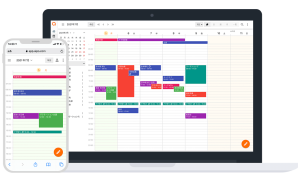こんにちは。「クロジカスケジュール管理」コンサルティングチームの林です。
報告書作成機能付きのグループウェアは、文書を共有で保管したり、いつ誰がどこで使用するものなのかを明確にしてくれるので便利です。また業務の効率化を推進するだけではなく、ペーパーレス化を実現してくれます。
今回は、報告書作成機能付きのグループウェアのメリット、選定の基準、オススメのグループウェアなどをご紹介していきます。報告書作成機能付きのグループウェア導入を検討している人は、参考にしてみてください。
目次
報告書作成機能付きのグループウェアのメリット
報告書作成機能付きのグループウェアのメリットにはどのようなものがあるのでしょうか。それを知ることで、導入の際の参考になるはずです。
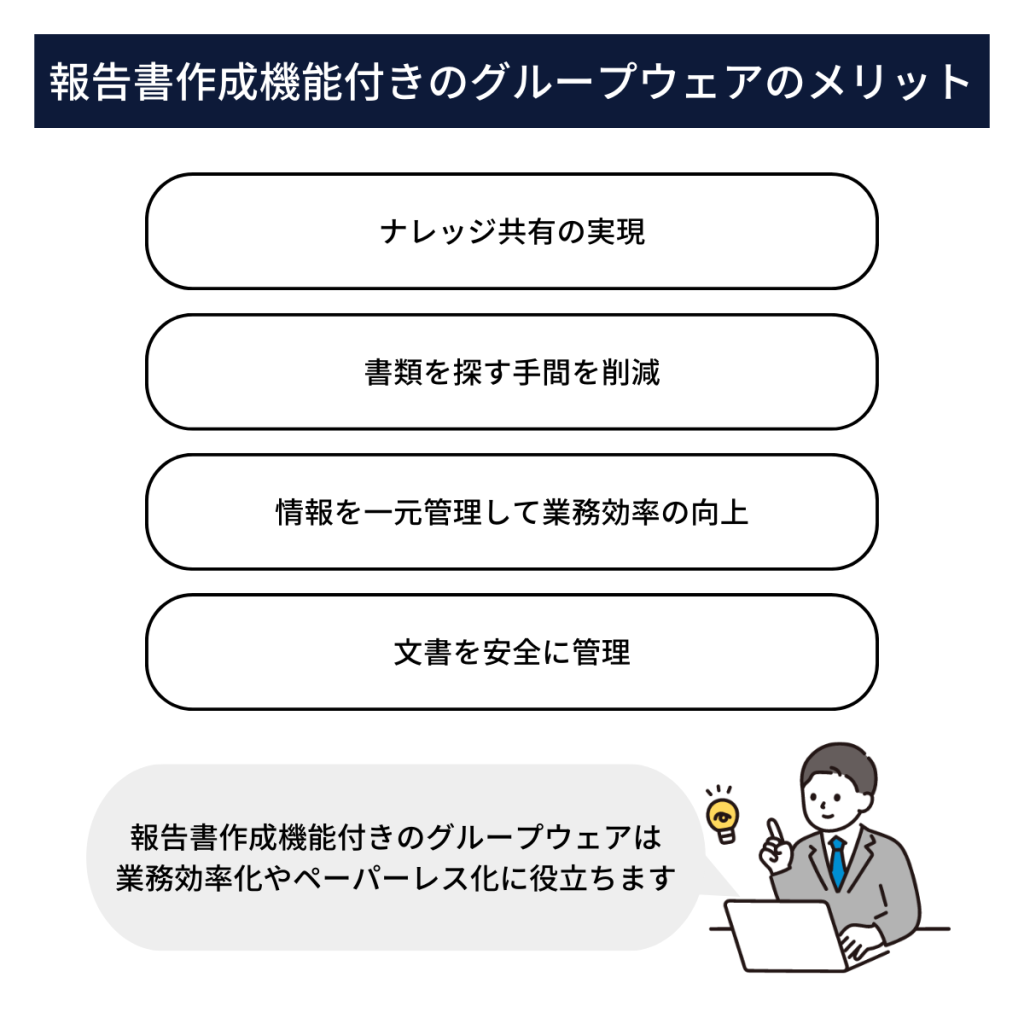
これらが報告書作成機能付きのグループウェアのメリットです。それぞれ詳しく見ていきます。
ナレッジ共有の実現
まず、報告書作成機能付きのグループウェアのメリットには、ナレッジ共有の実現があげられます。アナログの方法では、ナレッジは部署ごとに管理し、文書で共有されることが多くあります。
しかし、報告書作成機能付きのグループウェアを活用することで、書類の一元管理が実現します。その結果、全従業員が見たいときに書類を確認できるようになりました。
このため全従業員への教育リソースを抑えられ、生産性の向上も可能です。
書類を探す手間を削減
書類を探す手間を削減できるというのも、報告書作成機能付きのグループウェアのメリットになります。
報告書作成機能付きのグループウェアを導入すると、必然的に文書はすべてデジタルデータに移行されます。そのためペーパーレス化が可能です。
またグループウェアを使うことで、どこにどのような文書があるのかも一元管理されます。そのため文書を探す手間を削減できるのです。
管理する文書が多い企業には、チャットボットが入っているグループウェアがオススメです。チャットボットに質問すれば、瞬時に文書を見つけられます。
情報を一元管理して業務効率の向上
さまざまな情報をグループウェアで一元管理することで、業務効率も向上することができます。
報告書作成機能付きのグループウェアを導入すれば、ファイルの作成から共有、承認、公開までの一連の流れを、一つのシステム内で完結できるのです。
また、グループウェアには文書管理機能以外の機能も入っているので、それらのツールを連結させることで、ツールを行き来する手間がなくなります。
文書を安全に管理
文書をデジタルで管理すると、どうしてもセキュリティ面での不安も出てくるのではないでしょうか。しかし、グループウェアでの文書管理は、文書の保存、編集履歴の確認、アクセス権の設定などを一つのプラットフォームで行えます。
ルールを決めることで、より安全で簡単な管理が可能です。また、フォルダごとにアクセス権限設定ができるので、間違えて削除することを未然に防ぎます。さらに、文書内での編集をログに記録する機能も付いているので、不正改ざんなどが起きた場合でも、すぐに原因を発見できます。
報告書作成機能付きのグループウェア選定の基準
報告書作成機能付きのグループウェア選定の基準には、どのようなものがあるのでしょうか。導入前に基準を把握することで、選定に役立つはずです。
- 自社に必要な機能があるか
- 自社の規模にあっているか
- 費用対効果が見込めるか
- 試用版の有無
上記が、報告書作成機能付きのグループウェア選定の基準です。順番に解説していくので、確認してみてください。
自社に必要な機能があるか
まずは、自社に必要な機能があるかということが、最も重要です。導入候補のグループウェアが見つかったら、自社に必要な機能や使いたい機能が入っているかを確認するようにしましょう。
導入を検討する際は、「自社の課題を解決するための機能が備わっているか」「まだ見つかっていない課題を発見できる機能があるか」を判断基準にするのがオススメです。
実際に導入するまで確認できない部分もあります。そのため試用期間を活用して、シミュレーションを行いましょう。
自社の規模にあっているか
続いての基準は、自社の規模にあっているかどうかです。自社の企業規模や業務に適した製品かどうかは、重要な選定ポイントになります。
グループウェアには、チャットの同時接続数に上限があるものがあります。関係する従業員の数がシステムに対応できる人数であることを確認してから、導入するようにしましょう。
また大規模な組織で利用する場合は、部門や職種によってアクセスできる情報を制限するなど、高度な権限管理機能が必要になります。そのため、自社の規模にあったグループウェアを導入することが重要です。
費用対効果が見込めるか
グループウェアを導入すれば、少なからず業務効率化を図ることができるでしょう。しかし、効率化できた部分と、そのために導入したグループウェアの費用が見合うかどうかも、非常に重要なポイントです。
グループウェアの中には、個人のアカウント数によって課金されるものや、従量制のものがあります。実際にグループウェアを利用する人数で、コストと期待できる効果や有用性が見合うかどうかを、検証してみましょう。
試用版の有無
導入するグループウェアを決め、すぐに会社全体で導入してしまうと、思っていた通りの運用ができないということもあります。そこで、試用版があるかどうかも選定基準の一つです。
試用版を利用すれば、実際の使用感を確認できます。初めてグループウェアを導入する企業においては、組織のニーズにあっているか、ユーザビリティが高いかをじっくり検証するいい機会となるはずです。
また、試用版を利用することで、従業員に感想を聞いたり、短期間での効果を数値評価したりできるので、導入の判断材料になります。
このように試用版を実際に使ってみることで、導入後にミスマッチするリスクを大きく軽減することが可能です。
グループウェア導入の流れ
ここからは、グループウェア導入の流れをご紹介していきます。この流れを知ることで、スムーズにグループウェアを導入できるはずです。
- 導入の目的の明確化
- 導入範囲の決定
- 導入するツールの決定
上記が、グループウェア導入の流れです。
まずは、導入の目的の明確化です。目的をはっきりさせることで、必要な機能がわかってきます。そして必要な機能を書き出してみてください。
その次に必要な機能に優先順位をつけて、どのツールを導入するかの検討を進めます。情報伝達が優先の場合は、チャットやスケジュール管理の機能を優先するといいでしょう。
次に、導入範囲の決定をします。企業全体で導入するのか、特定の部署だけに導入するのかを決定します。
最後に、導入するツールの決定です。目的と範囲が明確になったら、導入するツールを決定します。製品サイトや比較サイトで情報収集を行い、気になるツールがあったら試用版を活用するのがオススメです。
実際に操作して、自社に合っているかどうかを判断するのです。そうすれば導入後のギャップを最小限に抑えられます。
オススメグループウェア1|サイボウズOffice
ここからはオススメのグループウェアをご紹介していきます。
一つめは「サイボウズOffice」です。こちらはクラウド型のグループウェアで、中小企業からの人気が高いです。使いやすいUIが好評で、累計7万社以上の導入実績を持っています。
サイボウズOfficeは、スケジュール管理とメッセージ機能、掲示板などにより円滑なコミュニケーションを実現します。また、ワークフロー機能などで業務改善も期待できます。
スタンダードコースでは基本の13機能をすべて使用できます。プレミアムコースでは業務に合わせたカスタムアプリの作成が可能です。さらに、ブラウザやスマートフォンからも利用でき、出張やリモートワークの際にも機能が使えるのが魅力です。
なお、サイボウズOfficeはスマートフォンで利用することが可能ですが、入力を含めたすべての操作をスマートフォンで行うのは少し難しいかもしれません。スマートフォンですべての操作を完結させたい場合は、他のグループウェアを検討してみてください。
サイボウズOfficeの機能
サイボウズOfficeの主な機能は以下の通りです。
- トップページ
- スケジュール
- 掲示板
- ファイル管理
- メッセージ
- メール
- ワークフロー
- 報告書作成
- アドレス帳
- 電話メモ
- プロジェクト
- ToDoリスト
- タイムカード
- カスタムアプリ
報告書をカスタマイズ可能
サイボウズOfficeは、報告書作成機能を自社に合わせてカスタマイズできます。なお、カスタマイズ可能な項目は、システム管理者が追加できる項目のことです。用途に応じた項目を報告書に設定できます。
システム管理者は、業務に合わせて報告書の項目を追加・変更することが可能です。例えば、商談報告やクレーム報告などで報告書を活用する場合、用途に沿った項目をあらかじめ設定しておくと、より使いやすく便利になります。
オススメグループウェア2|desknet's NEO
二つめのオススメグループウェアは「desknet's NEO」です。desknet’s NEOは、官公庁から一般企業まで幅広い組織で使用されています。
機能が豊富で、文書管理機能を含めてアプリケーションが25個以上あります。さらに、他のグループウェアにはないチャットボットサポートが特徴です。
また、インターフェースが直感的でわかりやすく、多くの機能が標準で搭載されているなどの点が高く評価されています。スケジュールやワークフロー、緊急時の安否確認などの機能に加え、文書管理やプロジェクト管理、ToDoや来訪者管理機能なども併せ持ちます。
なおdesknet's NEOは、データの添付容量があまり大きくないため、重たいデータを送ることはできません。気になる人は、他のグループウェアも検討してみてください。
desknet's NEOの機能
desknet's NEOの主な機能は、以下の通りです。
- スケジュール
- 設備予約
- プレゼンス
- 議事録
- 来訪者管理
- SmartViewer
- ポータル
- インフォメーション
- 文書管理
- ネオツイ
- ウェブメール
- 伝言・所在
- ワークフロー
- 回覧・レポート
回覧・レポートが便利
desknet's NEOの回覧・レポート機能が便利です。この機能は、メッセージを複数のメンバーに一斉に送信でき、誰が未開封なのかを確認することが可能です。
手軽でより確実なコミュニケーションツールとして、メールの代わりに利用することもできます。メンバーの誰が情報を開封していないかがわかるので、情報の伝達漏れも回避できます。
スケジュール管理機能が付いているとさらに便利
報告書作成機能付きのグループウェアには、「スケジュール管理機能」が付いているものもあります。スケジュールに登録された予定から、ワンクリックで報告書の作成画面を開くことが可能です。
またワークフローでの承認過程が共有されていれば、申請待ちの時間を他の業務と組み換えることも可能です。進捗が遅れている部署に問い合わせたり、期限の調整を行ったりして、人的な負担を軽減できます。
まとめ|報告書作成機能付きグループウェアで業務を円滑化
ビジネス環境は情報化社会になっています。迅速で効率的な情報共有は組織の競争力を左右するのです。
そのため、個人のパソコンに散らばっていた文書の一元管理や、情報セキュリティを維持したうえで共有性を高められる文書管理機能は、情報管理を強化しながら業務を円滑にしてくれます。
報告書作成機能付きグループウェア導入を検討している人は、本記事の内容を参考にして、まずは気になるグループウェアの試用版を活用するのがオススメです。
スケジュール管理のことなら、私たちにご相談ください。
私たちは、予定共有ができるスケジュール管理クラウド「クロジカスケジュール管理」を提供しています。 豊富な知見を活かし、お客様のお仕事に合ったご利用方法をご提案します。 チームの情報共有でお悩みの企業の方は、気軽にご相談ください。